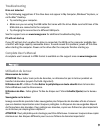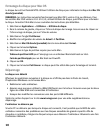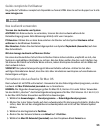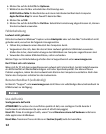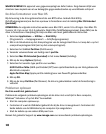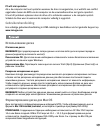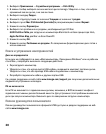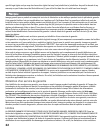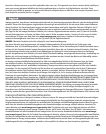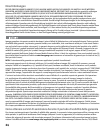17
9. Clique no botão Partição. A unidade estará pronta para uso quando a formatação estiver
concluída.
Solução de problemas
A unidade não aparece em Meu computador, no Windows Explorer ou na mesa do Mac.
• Tente reiniciar seu computador.
• Certifique-se de estar usando o cabo USB fornecido com a sua unidade. Certifique-se de que
ambas as linhas do cabo USB estejam conectadas ao computador.
• Tente alterar as conexões para portas USB diferentes.
Visite a área de suporte do site www.iomega.com para obter ajuda adicional na solução de
problemas.
O computador não inicia
Se o computador não está iniciando quando a unidade está conectada, provavelmente existe
um conflito com o computador. Para resolver esse problema, desligue a unidade ao iniciar o
computador. Ligue a unidade quando o computador terminar de iniciar.
Manual completo do usuário
Está disponível na área de Suporte no site www.iomega.com a versão completa do manual do
usuário em formato HTML.
De drive gebruiken
De drive loskoppelen
WAARSCHUWING! Koppel de drive nooit los tijdens een gegevensoverdracht (wanneer het
statuslampje van de drive-activiteit knippert). Zo vermijdt u dat er gegevens verloren gaan.
PC-gebruikers: Gebruik het pictogram Hardware veilig verwijderen op de Taakbalk van Windows
voordat u de drive loskoppelt.
Mac-gebruikers: Sleep het diskpictogram naar het pictogram van de Prullenmand (Verwijder
schijf) op het Mac-bureaublad.
Back-ups maken met uw drive
Iomega raadt u aan regelmatig een back-up te maken van uw systeem en nog regelmatiger een back-
up van uw gegevens, zodat u er altijd op kunt vertrouwen dat uw kritieke gegevens zijn veiliggesteld.
De regelmaat waarmee u back-ups maakt, stemt u het beste af op het belang van uw gegevens.
U kunt uw gegevens eenvoudig beschermen door kopieën van uw bestanden naar de drive te
verslepen of door gebruik te maken van back-upsoftware om regelmatig back-ups te plannen.